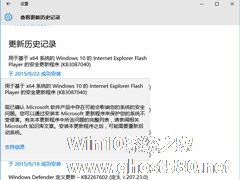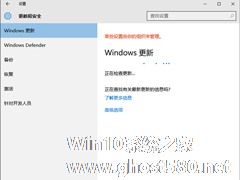-
Win10安装KB4038788累积更新出现黑屏怎么办?
- 时间:2024-11-15 14:46:13
大家好,今天Win10系统之家小编给大家分享「Win10安装KB4038788累积更新出现黑屏怎么办?」的知识,如果能碰巧解决你现在面临的问题,记得收藏本站或分享给你的好友们哟~,现在开始吧!
Win10安装KB4038788累积更新出现黑屏怎么办?Win10系统会不定期的更新补丁,以修复漏洞等问题,让Win10系统更加稳定的运行,所以很多用户都会为系统更新补丁。但是最近有用户在安装KB4038788累积更新时出现了黑屏现象,导致电脑无法正常开机,或者有些用户开机了但是很卡,面对这些问题,该怎么解决呢?下面给大家介绍了两种解决办法。

Win10安装KB4038788累积更新出现黑屏的解决办法:
方法一:进入安全模式卸载该补丁
1、开机进入系统时长按电源键关机,重复3次左右进入高级恢复,依次点击“疑难解答”→“高级选项”,点击“启动设置→“重启”,按下F4选择【安全模式】。
2、Win+x打开超级菜单,点击【程序和功能】。
3、【查看已安装的更新】,找到kb4038788右键选择【卸载】,等待卸载完成后重启计算机即可正常开机。

4、重启电脑进入正常的系统后,按下Win+R 打开运行,输入:regedit 点击确定打开注册表编辑器。
5、在注册表中依次展开:HKEY_LOCAL_MACHINE\SOFTWARE\Microsoft\Windows\CurrentVersion\Appx\AppxAllUserStore\Applications

6、依次删除其下的三个子项即可解决问题:
Microsoft.NET.Native.Framework
Microsoft.NET.Native.Runtime
Microsoft.VCLibs
7、将以上3个项删除后即可再次进行更新就不会出现黑屏、卡顿的问题了!
方法二:
1、按下Win+R 组合键打开运行,在框中输入:services.msc 点击确定打开“服务”管理器;

2、在服务列表找到App Readiness服务,从描述中可以看到该服务与用户登录有关。双击该服务项,打开属性窗口,首先停止该服务,然后把启动类型设置为“禁用”,如图:
关于Win10安装KB4038788累积更新出现黑屏的解决办法就给大家分享到这里了,有遇到同样情况的伙伴,可以按照小编的步骤一步步操作,相信你的问题就可以解决了。
以上就是关于「Win10安装KB4038788累积更新出现黑屏怎么办?」的全部内容,本文讲解到这里啦,希望对大家有所帮助。如果你还想了解更多这方面的信息,记得收藏关注本站~
『*文章来②自Win10系统之家www.ghost580.net,转载请联系!』
相关文章
-

Win10安装KB4038788累积更新出现黑屏怎么办?Win10系统会不定期的更新补丁,以修复漏洞等问题,让Win10系统更加稳定的运行,所以很多用户都会为系统更新补丁。但是最近有用户在安装KB4038788累积更新时出现了黑屏现象,导致电脑无法正常开机,或者有些用户开机了但是很卡,面对这些问题,该怎么解决呢?下面给大家介绍了两种解决办法。
Win10安装KB40387... -
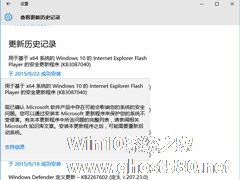
Win10更新KB3087040出现0x80004005错误怎么办?
KB3087040是一款用于修复Flash严重安全漏洞的补丁,安装后Flash会更新到19.0.0.185版。有Win10用户反映此次修复过程出现了问题。在安装的过程中,出现了0x80004005错误以至于无法顺利完成安装。目前Win7/Win8.1用户尚未表明有出发生类似情况。
在Win10中出现更新安装失败并不是新鲜事,本次的更新安装问题只是众多同类事件中的一次。好消... -
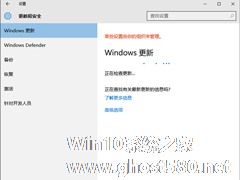
Win10系统采用的是后台更新的模式,少了用户的干预后,出现的问题也会比较少。但是问题少不代表没有,比如说有些用户更新时就出现了0x8024402f的错误提示,这个时候该怎么办呢?
具体方法如下:
1、用管理员模式打开命令提示符。
2、依次输入如下命令,注意“空格”的使用:
netstopCryptSvc
ren%windi... -

Win10是深受大家喜欢的一个系统,虽然不少用户也装上它用了很久,但是一些问题还是让用户无从所措,最常见的就是Win10安装新字体后网页出现乱码了,那么遇到这个问题该怎么办呢?不知道的朋友赶紧看看小编整理的以下文章内容吧!
方法/步骤:
1、按Win+R组合键打开运行,输入gpedit.msc按下回车键打开“本地组策略编辑器”。
2、在左侧依次展开...